
Windows 11. Gør det nemt at placere vinduer i forudindstillede layouts takket være en funktion, der hedder Snap. Endnu bedre er den nye funktion let tilgængelig fra en pop op-menu gemt i Maksimer-knappen. Sådan fungerer det.
Sådan får du adgang til og brug SNAP-menuen
Snapfunktionen stammer fra vej tilbage i Windows 7 (som " Aero Snap. ") Og fortsatte i Windows 10. . Windows 11 udvider sig på funktionen betydeligt, med mere komplekse layouts beslægtet med PowerToys Fancyzones. .
Nu, at Windows 11 understøtter at snappe mere end blot to Windows-side-by-side eller fire vinduer i et net, har Microsoft introduceret en praktisk pop op-menu, der giver dig mulighed for hurtigt at vælge et layout. For at få adgang til denne menu skal du håndtere musemarkøren over knappen Maksimer i vinduets titelbjælke.
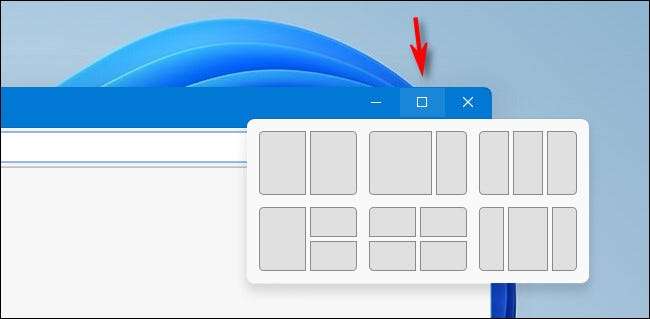
Efter et øjeblik med svævning (klik ikke endnu), vises menuen. For at bruge det skal du klikke på det rektangel, der repræsenterer, hvor du vil placere det aktuelle vindue i layoutet.

Når du har valgt placeringen for det første vindue, vil du se miniaturebilleder af de resterende åbne vinduer i det åbne rum ved siden af det vindue, du lige har placeret. Vælg et af disse vinduer for at udfylde det tomme rum ved at klikke på miniaturebilledet.

Når du har fyldt alle åbne slots, har du det færdige snap layout på plads.
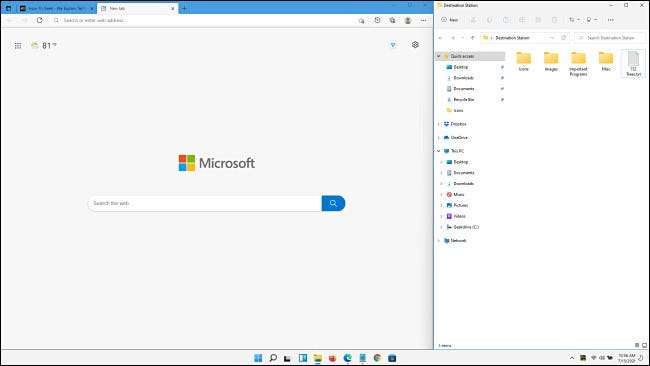
Layoutet forbliver snappet på plads, indtil du manuelt ændrer størrelsen på et vindue eller vælg et andet layout fra snap-menuen. Hvis du minimerer vinduerne en efter en, vil de holde deres snappede størrelser og vil vende tilbage til deres positioner, når du gendanner dem.
RELATEREDE: Sådan snap Windows til Brugerdefinerede skærmregioner på Windows 10
Et galleri af Windows 11 Snap Layouts
Her er et kig på alle seks snap layouts inkluderet i Windows 11, som vi sætter sammen ved hjælp af eksempel Windows. I praksis finder du, at hvert layout er ideelt til forskellige multitaskingssituationer. Du vil måske eksperimentere med de forskellige layouter, indtil du finder den, der bedst passer til dine behov.
50/50 side om side
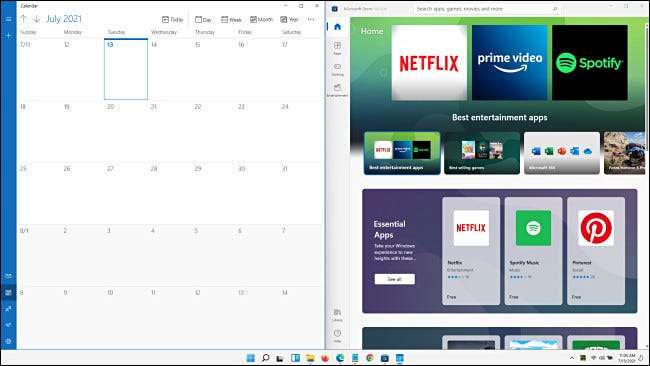
Dette layout er ideelt, hvis du arbejder på to apps af lige vigtige side om side. Du kan også få adgang til dette layout nemt ved hjælp af Windows + Venstrepil og Windows + Højre pil tastaturgenveje , ligesom i Windows 10.
RELATEREDE: Sådan Omarrangere Windows med tastaturgenveje på Windows 10
To tredjedele, en tredjedel side om side
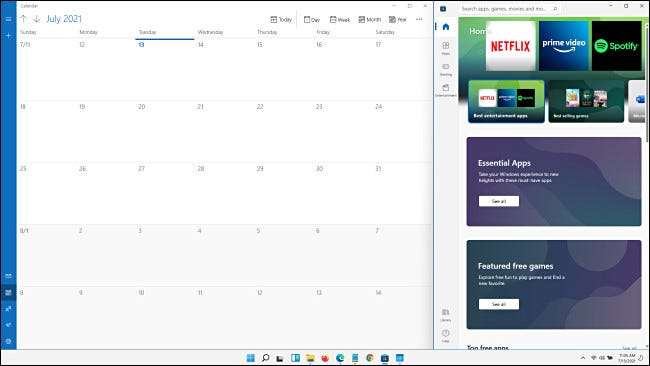
Hvis du arbejder på en primær app til venstre (der tager op to tredjedele af skærmen), mens du henviser til oplysninger i et andet vindue til højre (i den resterende en tredjedel af det lodrette rum), kan dette layout komme Til højre.
Lige tredjedele lodret
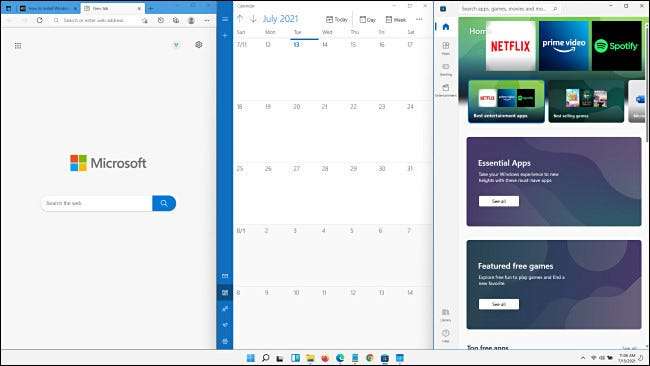
Her ser vi tre vinduer, der optager det maksimale lodrette rum, men opdelt i lige tredjedele vandret. Dette kan være godt for, når du bruger tre apps af lige stor betydning på skærmen på samme tid.
En til venstre, to til højre

Med dette layout kan du få et primært vindue, der optager venstre halvdel af skærmen, og to mindre apps optager lige store kvarter på højre side. Dette kan være ideelt til, når du arbejder på en primær app, og du skal konsultere to vinduer til reference.
Et gitter med fire vinduer

Med dette layout kan du have fire lige store vinduer placeret i et gitter. Hvert vindue tager op en fjerdedel af skærmen. Ligesom 50/50 layoutet ovenfor er dette snap layout I øjeblikket tilgængelig i Windows 10 uden behov for særlige forsyningsselskaber.
Tre lodrette med største vindue i midten
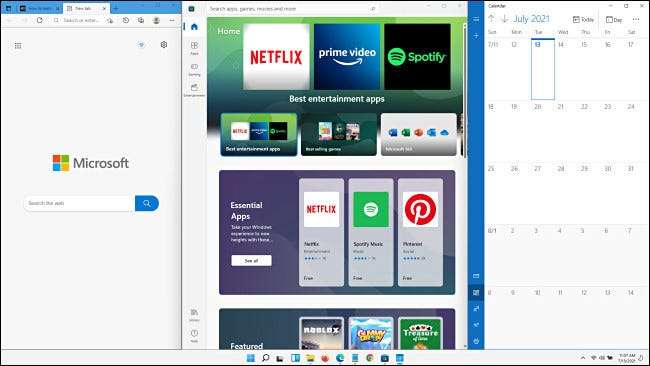
Og endelig giver dette Windows 11 Snap Layout dig mulighed for at placere tre vinduer side om side (hver tager maksimalt lodret rum) med et bredere vindue i midten af skærmen.
Selvom du ikke planlægger at køre Windows 11, er det muligt at s et op nogle af disse layouts ved hjælp af fancyzoner I Microsofts PowerToys-værktøj til Windows 10. Held og lykke!
RELATEREDE: Sådan snaps som Windows 11 på Windows 10







